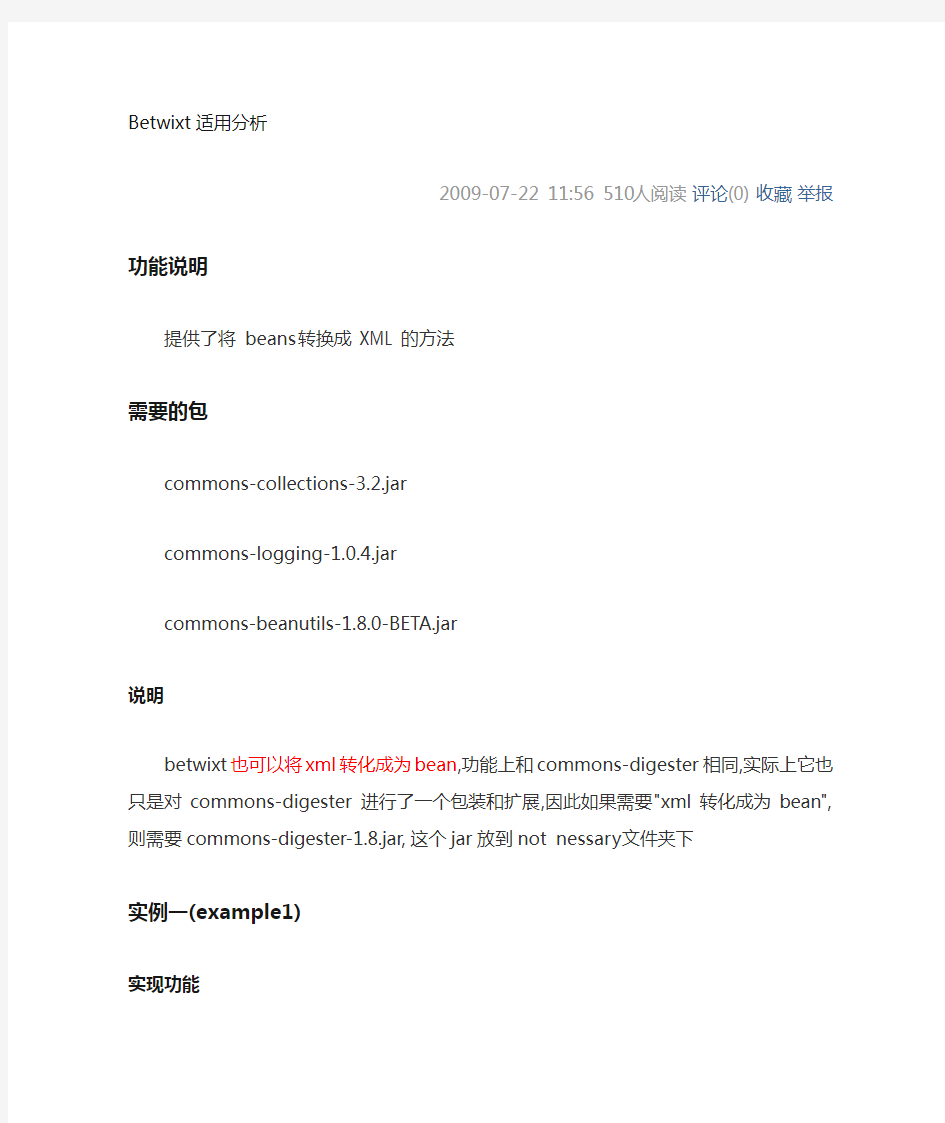
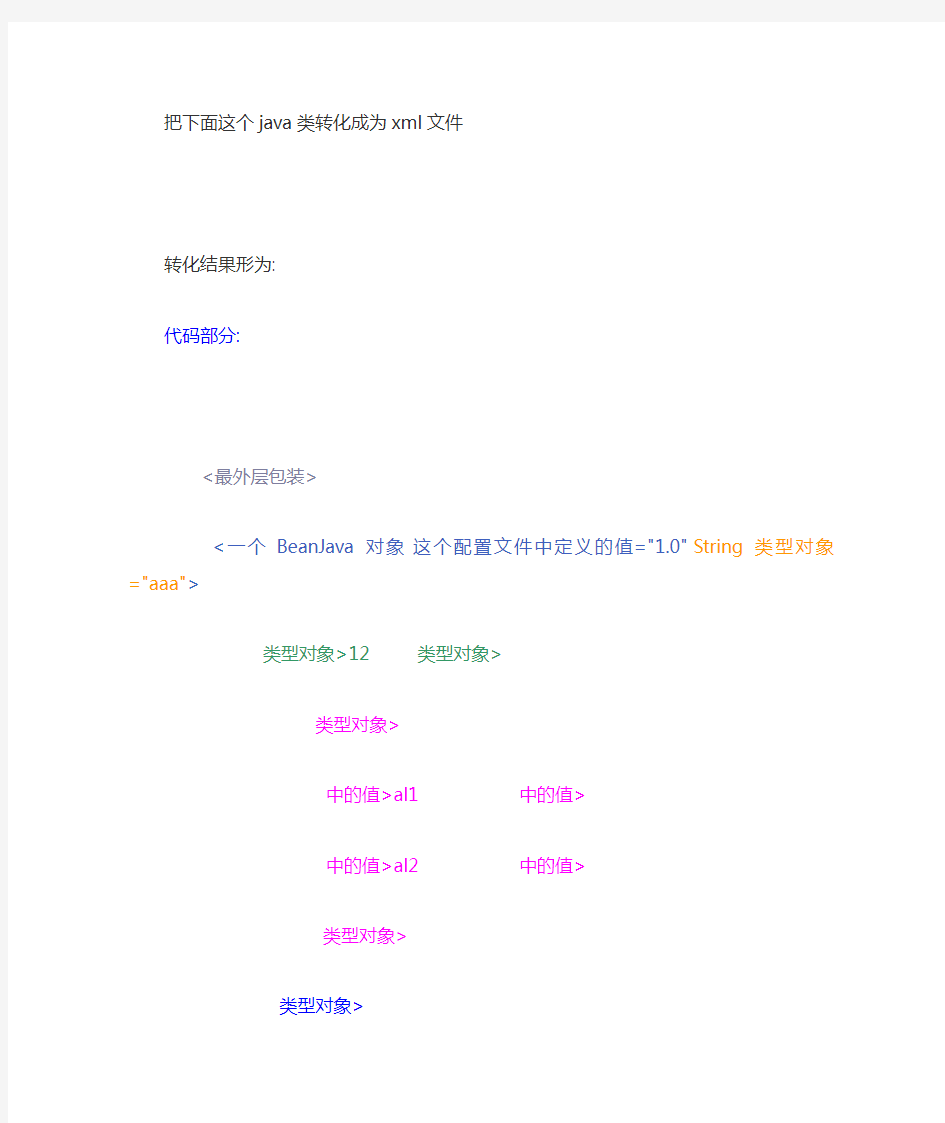
Betwixt适用分析
2009-07-22 11:56 510人阅读评论(0) 收藏举报功能说明
提供了将 beans 转换成 XML 的方法
需要的包
commons-collections-3.2.jar
commons-logging-1.0.4.jar
commons-beanutils-1.8.0-BETA.jar
说明
betwixt也可以将xml转化成为bean,功能上和commons-digester相同,实际上它也只是对commons-digester进行了一个包装和扩展,因此如果需要"xml转化成为bean",则需要commons-digester-1.8.jar,这个jar放到not nessary文件夹下
实例一(example1)
实现功能
把下面这个java类转化成为xml文件
转化结果形为:
代码部分:
<最外层包装>
<一个BeanJava对象这个配置文件中定义的值="1.0" String类型对象="aaa">
//定义一个Writer
StringWriter outputWriter = new StringWriter();
outputWriter.write(" /n");//xml的头
outputWriter.write("<最外层包装>/n");//
//定义一个BeanWriter
BeanWriter beanWriter = new BeanWriter(outputWriter);
/****************下面是一些属性设定项,都不是必须的**********************/
//是否禁止id属性(id属性是betwixt自动添加的)
beanWriter.getBindingConfiguration().setMapIDs(false);
// 当遇到ArrayList或者Map时做一个包装
beanWriter.getXMLIntrospector().getConfiguration().setWrapCol lectionsInElement(true);
//是否以attribute的形式显示简单的id
beanWriter.getXMLIntrospector().getConfiguration().setAttributesF orPrimitives(false);
//每行结束时用什么字符,这里用一个换行符
beanWriter.setEndOfLine("/n");
//是否以缩进方式显示
beanWriter.enablePrettyPrint();
//如果是null就写一个空值
beanWriter.setWriteEmptyElements(false);
/*********************属性设定项完毕*********************************/ ArrayList al=new ArrayList();
al.add("al1");
al.add("al2");
Map map=new HashMap();
map.put("key1", "value1");
map.put("key2", "value2");
//定义BeanJava
BeanJava bj1=new BeanJava("aaa",12,al,map);
// beanWriter.write("bjg", bj1);//javabean转化成为了XML,这个方法自定义顶层元素名字
beanWriter.write(bj1);//javabean转化成为了XML,用默认的
outputWriter.write("最外层包装>");
说明:
1. 这个目录下有个BeanJava.betwixt文件,定义了xml文件的显示方式, 文件命名必
须和类文件BeanJava同名.
2. 这个文件不是必须的,如果没有,则显示成下面的形式
可以看到,它是按照属性名来定义根节点的
3 BeanJava.betwixt文件
实例二(example2)
功能
实例一实现了一个普通的javabean的映射,在实际开发中,会碰到一个类中的属性是另一个自定义类的情况,实际上过程是一样的.
把father转化为形如如下的xml:
代码
*
<父亲>
<姓名>GG
<孩子>
<性别>male
<年龄>12
<成绩>100
Child c=new Child("male",12,"100");
Father f=new Father("GG",c);
StringWriter outputWriter = new StringWriter();
outputWriter.write(" /n");//xml的头
BeanWriter beanWriter = new BeanWriter(outputWriter);
/*********下面是一些属性设定项,都不是必须的**********************/
//是否禁止id属性(id属性是betwixt自动添加的)
beanWriter.getBindingConfiguration().setMapIDs(false);
//每行结束时用什么字符,这里用一个换行符
beanWriter.setEndOfLine("/n");
//是否以缩进方式显示
beanWriter.enablePrettyPrint();
/**********属性设定项完毕******************************/ beanWriter.write(f);//javabean转化成为了XML,用默认的
三betwixt 问题
在实际应用中,会有先xml配置文件,后javabean映射的情况。举个例子
上面的value1是从map取出来的。如果我们用betwixt,最后生成的只会是
。要想达到value4的效果,唯一变通方法是建立一个
class MapBeanInn {
public Object keyBetwixt;
public Object valueBetwixt;
……省略setter/getter方法
}
这样做坏处是:增加代码混乱度,降低维护性;破坏了xml-javabean映射的javabean pojo 封装。Betwixt文档很少,打开Log,直接看源码。
|2009-07-22 11:41:07,349|DEBUG-[Could not find betwixt file
HashMap$Entry.betwixt]-[commons.betwixt.XMLIntrospector.findByXMLDesc riptor,1270]
看到由于Could not find betwixt file HashMap$Entry.betwixt,因此没有解析HashMap$Entry。
到commons.betwixt.XMLIntrospector.findByXMLDescriptor,1270 看看
protected synchronized XMLBeanInfo findByXMLDescriptor( Class aClass ) {
// trim the package name
String name = aClass.getName();
int idx = https://www.doczj.com/doc/bc3250630.html,stIndexOf( '.' );
if ( idx >= 0 ) {
name = name.substring( idx + 1 );
}
name += ".betwixt";
URL url = aClass.getResource( name );
得到url=null;
可以再后面加段代码试试
/*
* gaoling 添加!
*/
if(url==null)
url=new URL("file:/D:/WorkSpace/eclipseWorks/workspace3/Betwix tt/bin/com/gaoling/test6/"+name);
在src下建立HashMap$Entry.betwixt
解析成功!再前后翻翻代码,会发现betwixt 解析. Betwixt文件时
直接去处理xxx了,不会继续分析你是否有拆分请求,也就是说,如果想通过
这样的配置来得到
是不可行的!
Betwixt的硬伤。
==============================================================================
基于模版
对于复杂结构的beans,是否能够仅使用一个完整的.betwixt模版文件,而不是多个呢?
例如,对于如下的bean:
为了获取如下的xml文件:
我需要准备两个.betwixt模版文件:Person.betwixt 和Pocket.betwixt
那么,如何用一个模板文件搞定呢?betwixt提供一个加载配置文件的方法:
然后编辑如下的.betwixt模板:
好了,一个模板文件就搞定了~:)
注意:
注意这个元素,当元素是一个复杂结构时,这里的name属性会覆盖该结构的模板中的第一层元素名,所以为了结构清晰,这里最好不要写name属性。此时,会使用该结构的类的模板的第一层元素名:
如果模板文件如下:
那么会使用pocket_hello作为结构名,得到的xml将是:
解析组装attribute(属性值)
一种解析XML 的可选方案—— betwixt
博客分类:
Java Basic
使用apche 的betwixt,相关库为
? commons-beanutils.jar
? commons-betwixt-1.0-beta-1.jar
? commons-collections-3.2.1.jar
? commons-configuration-1.6.jar
? commons-digester.jar
? commons-lang-2.4.jar
? commons-logging.jar
比如解析如下XML:
Xml代码
结构很简单,这里使用betwixt 方式进行解析。首先封装XML 的元素信息,主要为3个类:
Class.java
Java代码
Student.java
都很简单,就不用多描述了。下面是每个类对应的XML 描述文件:
Class.betwixt:
Xml代码
Student.betwixt:
Xml代码
Score.betwixt:
这些XML 文件名与类名相同,用来在XML 文件与实体类之间进行映射。具体的解析方法就很简单了。注意这些文件需要跟.java文件放到同一目录下。
使用fromXml 解析文件:
输出为XML:
将Class 类的对象输出为XML:
Java代码
完成XML 解析的过程很简单,就只有几句话而以,这对于大型复杂的XML 解析很有帮助,不需要亲自处理各种属性、元素等,因为各种.jar 文件已经封装好了。
Betwixt使用方法
public static Object XmlToObject(String xml, Object obj) { Object vo = null;
try {
// 创建一个读取xml文件的流
StringReader xmlReader = new StringReader(xml);
// 创建一个BeanReader实例,相当于转换器
BeanReader beanReader = new BeanReader();
// 配置BeanReader实例
beanReader.getXMLIntrospector().getConfiguration()
.setAttributesForPrimitives(false);
beanReader.getBindingConfiguration().setMapIDs(false); // 不自动生成ID
// 注册要转换对象的类,并指定根节点名称
beanReader.registerBeanClass(obj.getClass().getName(),
obj.getClass());
// 将XML解析Java Object
vo = beanReader.parse(xmlReader);
// 在控制台输出对象
https://www.doczj.com/doc/bc3250630.html,("将xml转换成对象:" + vo);
} catch (Exception e) {
e.printStackTrace();
https://www.doczj.com/doc/bc3250630.html,(e);
}
return vo;
}
public static void OjbectToXmlFile(Object obj, String filePath) {
try {
// 创建一个输出流,将用来输出Java转换的XML文件
FileWriter outputWriter = new FileWriter(filePath);
// 输出XML的文件头
outputWriter.write("");
// 创建一个BeanWriter实例,并将BeanWriter的输出重定向到指定的输出流
BeanWriter beanWriter = new BeanWriter(outputWriter);
// 配置BeanWriter对象
beanWriter.getXMLIntrospector().getConfiguration()
.setAttributesForPrimitives(false);
beanWriter.getBindingConfiguration().setMapIDs(false);
beanWriter.enablePrettyPrint();
beanWriter.write(obj);
https://www.doczj.com/doc/bc3250630.html,("对象转换xml文件成功!");
// 关闭输出流
outputWriter.close();
} catch (Exception e) {
e.printStackTrace();
https://www.doczj.com/doc/bc3250630.html,(e);
}
}
public static String ObjectToXmlString(Object obj) {
String reslutXml = null;
try {
// 创建一个输出流,将用来输出Java转换的XML文件
StringWriter outputWriter = new StringWriter();
// 输出XML的文件头
outputWriter.write("");
// 创建一个BeanWriter实例,并将BeanWriter的输出重定向到指定的输出流
BeanWriter beanWriter = new BeanWriter(outputWriter);
// 配置BeanWriter对象
beanWriter.getXMLIntrospector().getConfiguration()
.setAttributesForPrimitives(false);
beanWriter.getBindingConfiguration().setMapIDs(false);
beanWriter.enablePrettyPrint();
beanWriter.write(obj);
reslutXml = outputWriter.toString();
// 关闭输出流
outputWriter.close();
// 控制台输出转换结果的字符串
https://www.doczj.com/doc/bc3250630.html,(reslutXml);
} catch (Exception e) {
e.printStackTrace();
https://www.doczj.com/doc/bc3250630.html,(e);
}
return reslutXml;
}
public static String ObjectToXmlByBetwixt(){
StringWriter outputWriter = null;
WimTool使用教程 一、基本介绍: 1、WimTool并不是Imagex的GUI,可以脱离Imagex而独立使用。 2、WimTool能提供普通用户对WIM格式文件最常用的处理功能,如制作映像文件、挂载映像、解开Wim映像到硬盘的目录和向现存的Wim文件加入新的映像卷等。 3、在WimTool中,对Wim文件进行操作处理时,界面元素给用户提供了相当的显示信息,对Wim 文件最常见的处理出现失败时,WimTool会提供失败的说明。 4、WimTool界面采用分页式设计,每页都提供了必要的操作说明、选项要求和注意事项。初次使用的用户,请先阅读每页的操作说明。 二、运行环境: Windows XP/2K3/Vista及它们相应的PE系统,在上述系统中安装WimFltr组件后可以使用全部功能,如果没有安装WimFltr组件,只需一个位于同目录中的WIMGAPI.DLL文件也可使用大部分常用功能。 三、功能简介: 1、支持制作不同压缩类型的映像文件。在制作新的映像文件时,用户可以给新的映卷指定映卷名称和映卷描述,并加上启动标记,同时用户可以在WimTool中指定压缩类型。 2、支持向现有的映像文件添加新的映卷,并可指定新映卷的名称和描述,并加上启动标记。向现有映像文件添加新的映像卷时,WimTool会自动检测原映像文件的压缩类型,并使新加入的映像卷与之匹配。 3、支持挂载和卸载Wim文件。用WimTool挂载Wim文件时,用户可以选择指定的映像文件和挂载目录,同时也可指定挂载方式(是否可写或只读)。 4、支持向硬盘解开(应用)Wim文件中指定的映像卷,包括解开分割包。WimTool解开Wim文件时会自动检测用户指定的Wim是否属分割包,并将其它分包系列也解开到指定目录。 5、支持将单一的大体积Wim文件按指定大小分割,分包文件既支持WimTool解开也支持Imagex解开。 6、支持将某一Wim文件中存在的映像卷导入到另一个Wim文件中。导入映像卷的目标Wim文件既支持Imagex操作,也支持WimTool操作,如挂载、解开等。 7、支持从已有的Wim文件中删除已有的映像卷条目。 8、支持查看Wim文件的基本属性和详细信息,如映卷名称、映卷描述、压缩类型、映像卷数目、是否属分割包等。 9、支持列出系统所有挂载的Wim映像及其挂载目录、挂载方式等。 10、支持修改现有的Wim映像文件中的某个映卷的名称和描述,并加上启动标记。 11、支持Mount 、MountRW 、UnMount 、Apply 、Capture 和Append 六项命令行参数及它们的常用选项。 12、支持WIM映像文件与WimTool程序直接关联,并可创建右键菜单,方便挂载或打开WIM映像文件。 13、支持列出映像内的文件目录,这个功能相当于ImageX的/DIR参数,可以在PE系统中使用。 14、支持通过配置文件定义捕获映像或解开映像的规则。WimTool的配置文件与ImageX的兼容。在WimTool内置了一份默认的配置文件,这个配置文件与ImageX的默认配置文件相同。 15、在图形视窗界面中,WimTool对制作映像、解开映像、导出映像、列文件目录等过程提供用户中止操作支持。 16、注册WIM文件关联后可通过双击WIM文件打开WIM映像内的程序或启动到WimTool的图形界面。 17、支持鼠标右键扩展菜单快速展开WIM映像文件和快速制作WIM映像文件,这两项操作提供处理
Honeywell SFC操作手册 Honeywell Industrial Automation and Control
目 录 第一章第一章、、SFC 概述概述 1.1、SFC 技术规格 ............................................................2 1.2、SFC 简介 ..................................................................3 1.3、SFC 外观 ..................................................................5 1.4、SFC 开关和电池组 ......................................................5 1.5、SFC 键盘说明 ............................................................7 1.6、键区颜色说明 ............................................................10 1.7、提示符含义 (11) 第二章第二章、、SFC 操作操作 2.1、建立通讯 ..................................................................12 2.2、改变通讯方式 ............................................................13 2.3、DE 通讯模式(单PV 变送器)设置 .................................14 2.4、DE 通讯模式(多PV 变送器)设置 .................................15 2.5、存储数据到SFI .........................................................16 2.6、调整阻尼时间 ............................................................16 2.7、显示、设置和校准下限值LRV .......................................17 2.8、显示、设置和校准上限值URV .......................................18 2.9、显示、改变量程 .........................................................19 2.10、恢复工厂设置 (20)
Ghost图文教程
Ghost使用图解 Ghos(幽灵)软件是美国赛门铁克公司推出的一款出色的硬盘备份还原工具,可以实现FAT16、FAT32、NTFS、OS2等多种硬盘分区格式的分区及硬盘的备份还原。俗称克隆软件。 1. Ghost简介 Ghost是赛门铁克公司推出的一个用于系统、数据备份与恢复的工具。其最新版本是Ghost10。但是自从Ghost9之后,它就只能在windows下面运行,提供数据定时备份、自动恢复与系统备份恢复的功能。 本文将要介绍的是Ghost8.x系列(最新为8.3),它在DOS下面运行,能够提供对系统的完整备份和恢复,支持的磁盘文件系统格式包括FAT, FAT32, NTFS, ext2, ext3, linux swap等,还能够对不支持的分区进行扇区对扇区的完全备份。 Ghost 8.x系列分为两个版本,Ghost(在DOS下面运行)和Ghost32(在windows下面运行),两者具有统一的界面,可以实现相同的功能,但是Windows系统下面的Ghost不能恢复Windows操作系统所在的分区,因此在这种情况下需要使用DOS版。 2. Ghost的启动 启动Ghost8.0之后,会出现图一所示画面 图一Ghost8.0启动画面 点击OK后,就可以看到Ghost的主菜单,如图二所示。
图三选择Local->Partion->To Image,对分区进行备份 备份分区的程序如下:选择硬盘(图四)->选择分区(图五、图六)->设定镜像文件的位置(图七、图八)->选择压缩比例(图十二)。 如果空间不够,还会给出提示(图九、图十、图十一)。 在选择压缩比例时,为了节省空间,一般选择High。但是压缩比例越大,压缩就越慢。
VisionPro控件的使用C# 开发篇 VisionPro 常用控件的说明 1.工具设置窗体 a.CogPMAlignEditV2 [ 模版匹配设置窗体控件] CogPMAlignEditV2.Subject : 工具关联对象 如:CogPMAlignEditV2.Subject = CogPMAlignTool1; CogPMAlignTool1 的类型为CogPMAlignTool b.CogFixtureEditV2 [ 坐标定位设置窗体控件] CogFixtureEditV2.Subject : 工具关联对象 如:CogFixtureEditV2.Subject = CogFixture Tool1; CogFixture Tool1的类型为CogFixture Tool c.CogCalibNPointToNPointEditV2 [ N点坐标矫正设置窗体控件]
CogCalibNPointToNPointEditV2.Subject : 工具关联对象 如:CogCalibNPointToNPointEditV2.Subject = CogCalibNPointToNPoint Tool1; CogCalibNPointToNPoint Tool1的类型为CogCalibNPointToNPoint Tool ------------------------------------------------- 其中: 未矫正X : 像素坐标X 未矫正Y : 像素坐标Y 原始的已校正X : 物理坐标X 原始的已校正Y : 物理坐标Y ------------------------------------------------- d.CogFindCircleEditV2 [ 圆形寻找设置窗体控件] CogFindCircleEditV2.Subject : 工具关联对象 如:CogFindCircleEditV2.Subject = CogFindCircle Tool1; CogFindCircle Tool1的类型为CogFindCircle Tool e.CogAcqFifoEditV2 [ 相机信息设置窗体控件]
GHOST使用教程(图解)人人都可“拥有”4GHz的CPU **** 本内容跟帖回复才可浏览***** 河北的刘宗元朋友打电话告诉董师傅,他在查看朋友电脑的系统属性时,发现系统属性里显示这台电脑采用的是Intel的4GHz的P4 CPU(图1)。他很是好奇,要知道去年因4GHz P4 CPU难产,Intel的首席执行官贝瑞特曾当众下跪祈求原谅。 董师傅自然也不相信Intel真的出了4GHz的P4 CPU,不过对这个显示结果还是非常感兴趣,经过一番摸索,发现只要略施小计,我们每一个人都可以“拥有”4GHz的P4 CPU。你也想有这样一颗“心”?别着急,且听师傅慢慢道来。 都是sysdm.cpl文件“惹的祸” 知道了问题的关键,下面要做的就是修改信息了。 首先将C:WindowsSystem32文件夹下的sysdm.cpl文件复制一份出来,然后用资源编辑工具EXESCOPE打开复制出的sysdm.cpl文件,展开“资源→对话框→101”分支。在右侧一共有9个“Link Window”。除了第4、5个外,把另外七个的“可见”属性去掉(即去掉右侧“可见”前的钩),目的是在检测系统属性时只显示第4、5个的内容。 选中第4个“Link window”,在“标题”栏输入文字“Intel(R) Pentium4(R)处理器”;在第5个“Link window”的“标题”栏中输入“4 GHz,2048 MB 的内存”等信息(连内存信息也一并改了。数字可随意输入,但不可过长,否则显示效果较别扭);再将第4个“Link window”的“Y”坐标值改为“149”,将第5个的调整为“170”,以占据原来第1、2个“Link Window”的位置。 修改好后保存该文件,接下来只要用该文件替换原始文件即可。不过,在替换过程中,董师傅又遇到了一个新问题: 文件保护功能会“作祟” 董师傅使用的是Windows XP+SP2系统,要把修改后的sysdm.cpl文件复制到C:WindowsSystem32中替换原文件有些麻烦——SP2强大的文件保护功能会自动还原原始文件。 师傅我并不想禁用文件保护功能,所以借助文件替换工具Replacer解决了这个问题。 将下载回来的文件解压到任一文件夹,双击“replace.cmd”出现命令提示符窗口,将 C:WindowsSystem32sysdm.cpl文件拖到其中,回车;再将修改过的sysdm.cpl文件拖入其中并回车,输入“Y”后按回车,这样就能替换掉系统文件了(在弹出的Windows文件保护时请点“取消”)。 至此,董师傅所想要的4GHz的P4 CPU终于“出现”!心动了吧?那就赶快动手吧。 以上软件下面有得下载 资源编辑工具EXESCOPE 文件替换工具Replacer 一、什么是Ghost? Ghost(幽灵)软件是美国赛门铁克公司推出的一款出色的硬盘备份还原工具,可以实现FAT16、FAT32、NTFS、OS2等多种硬盘分区格式的分区及硬盘的备份还原。俗称克隆软件。 1、特点:既然称之为克隆软件,说明其Ghost的备份还原是以硬盘的扇区为单位进行的,也就是说可以将一个硬盘上的物理信息完整复制,而不仅仅是数据的简单复制;克隆人只能克隆躯体,但这个Ghost却能克隆系统中所有的东东,包
Synchro 8详细使用教程 Synchro软件是一套完整的城市路网信号配时分析与优化的仿真软件。与道路通行能力手册(HCM2000)完全兼容,可与道路通行能力分析软件(HCS) 及车流仿真软件(SimTraffic)相互衔接来整合使用,并且具备与传统交通仿真 软件CORSIM,TRANSYT-7F等的接口,它生成的优化信号配时方案可以直接 输入到Vissim软件中进行微观仿真。Synchro软件既具有直观的图形显示,又具有较强的计算能力,能很好地满足信号配时评价的各项要求,其仿真结果对交通 管理者具有极高的参考价值,是一套易学易用、能与交通管理与控制的专业知识密切结合的有效分析工具。 (一)路网背景及比例设置 1、在百度地图上截取研究路网所在的区域图片作为描绘路网的底图 2、将截取的图片导入synchro,文件-选择背景,出现下图对话框点击add fiel,加载背景图片 sun 3、设置比例,设置比例是为了能将我们在软件里设置的路段长度与实际长度匹配起来。如下图,点击equals选项下的measure,软件会让你在右侧的背景图上选取两点,之后在百度地图上测量出所选两点间的实际距离,输入到metres 框内,点击OK,背景图和比例就设置好了。
sun (二)绘制路网 利用软件右侧的工具栏,进行路段的绘制,点击点Add Link,在底图上构建实际路网,同时自动生成交叉口。路段经连接后,即可成为一处交叉口;SYNCHRO程序的内定值为信号交叉口,但也可通过该交叉口的属性窗口,将其控制型态更改为非信号控制交叉口。
路段属性窗口 交叉口属性窗口 (三)路段及交叉口参数输入 左击选中节点,利用软件上部的工具栏中的lane settings ,输入相交道 路的相关参数。 Synchro 的路段窗口主要是针对分析路网的车道几何与交通条件,如车道配 置(Lanes and Sharing)、理想饱和流率(Ideal Saturation Flow)、车道宽(Lane Width) 、sun
关键使用说明在使用过程中的翻译机最下方的信息栏中都有简明说明,本文档将更详细的对每个功能及使用技巧做说明: 一、基本功能 1、设置文件——保存设置文件:保存当前所有设置到SFSave文件夹中,便于下次导入使用而不用重复操作 2、设置文件——导入设置文件:从SFSave文件夹中导入指定的设置文件从而沿用之前保存的设置 3、窗口——窗口置顶:可以控制窗口是否永久置顶 4、帮助:内有简明使用步骤,BUG反馈途径等帮助信息 5、推广:雨滴网相关的网址 6、获取游戏窗口句柄:划定识别区之前以及导入设置文件之后的必须步骤,在不更换游戏程序的前提下不用重复捕获。点击按钮后会有特殊蓝色半透明阴影出现(以下简称迷雾)。迷雾会随着鼠标的位置识别有句柄的窗口并将其覆盖(常见于WIN7或以上系统)或交替闪烁(常见于XP系统)。鼠标移动到游戏窗口后迷雾自动将其覆盖,左键单击迷雾即可捕获覆盖的窗口,右键单击放弃捕获。捕获完毕后会弹出确认窗口,若正确捕获,窗口内能看到缩小的游戏画面。 7、划定识别区:在游戏画面上直接划定一个矩形区域,本软件会对该区域进行OCR(光学字符识别)从而提取文字。点击按钮后覆盖游戏窗口的迷雾又会出现,直接在迷雾上框出要识别的区域即可,操作方式与普通截图软件类似(即左键单击想划定的区域的起点,鼠标移到终点再左键单击一次即可)。右键可重画已经指定起点但还未指定终点的识别区,若起点也未指定,则会退出划区模式而放弃划区。在之前划定过识别区的前提下,显示的绿框是之前已经划定的识别区,红框是正要划定/修改的识别区。 8、修改识别区:点击并成功“划定识别区”后该按钮会变为“修改识别区”。功能与“划定识别区”相同,直接无视之前的识别区在迷雾上划定新识别区即可。右键单击放弃修改。 9、激活:获取游戏窗口句柄并划定识别区后,或者,导入设置文件并获取游戏窗口句柄后;就具备了激活翻译循环的基本条件。点击按钮即可激活翻译循环。程序将自动开始循环翻译。 10、暂停:点击“激活”按钮后,该按钮将变为“暂停”。点击按钮后将停止翻译循环。 11、添加翻译栏:可以新增一行翻译栏,多个翻译栏使用的是同一游戏句柄,故新增翻译栏不必重新获取游戏句柄。但不同的翻译栏有各自的设置,互不影响,需要单独进行设定。 12、删除翻译栏:删除最下方的翻译栏。为防止手滑删除,删除后大部分设置仍会保留。 13、修改标签:“激活”按钮上方的标签可以修改,便于用户记忆翻译栏对应翻译的是什么东东。 二、扩展功能【注意】:以下设置只有点确定后才生效,点取消放弃所做的任何更改。 1、自动化设置:点击后弹出对应设置窗口,能切换手动模式和自动模式(默认)。自动模式下能设定翻译时间间隔(默认2秒)以减少CPU开销。时间间隔可以输入0~99的整数。CPU性能在酷睿I3或以上的可以尝试设置为0秒以获得最佳性能。手动模式下每次翻译完毕后会自动停止翻译,需要手动激活才进行一次识别、翻译。 2、真人语音设置:点击后弹出对应设置窗口,能进行真人语音朗读的相关设置,包括:是否开启、音量、是否等待朗读完毕再开始下一轮翻译。 提示:点击“激活”按钮下方的小喇叭可以直接开启/关闭语音朗读。
第一章数据的加载 jason是目前最常用的反演软件,它操作上的特点是它需要什么数据或参数就给它什么数据或参数。下面是它的主窗口(图1)。 图1 因为作反演之前已经将坨163区块进行了构造解释,所以可以直接从lanmark中将地震、测井、层位数据导入jason中,操作比较简单。步骤如下: 一,选择工区(即一个文件夹) 主窗口——File——Select Project(图2),弹出图3。选择一个工区,ok。 图2 图3 1. 数据的导入 主窗口——Datalinks——Landmark——Landmark Link(2003)(图3),弹出图4。
图3 图4 2. 工区的选择 File——Seisworks project:选地震工区t163,ok。(图5) 图5 File——Openworks project——选SHNEGCAI, 选井列表t163,ok。(图5) 此时,图5 窗口的状态栏将会发生变化,以上选择的工区将会显示。(图6) 图6 3. 地震数据的导入 Select——Import——Seismic/property data(图7),弹出图8。选cb 3dv(纯波数据,作反演时一定要用纯波数据),ok。
图7 图8 4. 层位数据的导入Select——Import——Horizons,选择反演时需要的层位和断层(图9)。 图9 5. 井数据的导入 Select(图7)——wells,弹出图10。选择需要的井,ok。
图10 E: Transport——Import,以上所选的landmark中的数据将传入jason中。 图11 第二章合成记录的建立 在jason上建合成记录的特点是精度高,但随意性大。建立合成记录的步骤是:井曲线、地震数据、子波的加载,子波的编辑和评价,合成记录的生成和编辑。 1. 井曲线、地震数据、子波的输入 主窗口——Analysis——Well log editing and seismic tie(图1),弹出图2。 图1
Ghost的详细图解使用方法 ghost(又名"克隆") 运行Norton Ghost后,首先看到的是主菜单,其中各个选项的含义是: Local:本地硬盘间的操作 LPT:并行口连接的硬盘间操作 NetBios:网络硬盘间的操作 Option:设置(一般使用默认值) 以单机为例,选择“Local”菜单,这里又包括以下子菜单: Disk:硬盘操作选项 Partition:分区操作选项 Check:检查功能选项(一般忽略) ghost复制、备份可分为硬盘(disk)和磁盘分区(partition)两种。 注意: 注意:若要使用硬盘功能,你必须有两个硬盘以上,才能实现硬盘功能;所有被还原的硬盘或磁碟,原有资料将完全丢失。(请慎重使用,把重要的文件或资料体腔备份以防不测) 1.disk to disk 硬盘复制 (1)先来选择源硬盘 source drive的位置; (2)选择目的的硬盘 destination drive的位置; 鼠标移动可按tab键。 (这是硬盘的分区显示,两个以上才能进行复制
(3)在磁盘复制或备份时,可依据使用要求设定分区大小; (4)选定后按“ok”,出现确认选择“yes”即开始执行复制。2. disk to image 硬盘备份 (1)选择来源硬盘source drive的位置; (2)选择备份档案储存的位置; (3)按“ok”后,出现确认选择“yes”即开始执行备份。 3. disk from image 备份还原 (1)选择还原档案; (2)选择要还原的硬盘 destination drive; (3)在做硬盘还原(复制)进,可依据使用要求设定分区大小;(4)按“ok”后,出现确认选择“yes”即开始执行还原。
Iperf使用方法 Iperf 是一个网络性能测试工具。Iperf可以测试TCP和UDP带宽质量。Iperf可以测量最大TCP带宽,具有多种参数和UDP特性。Iperf可以报告带宽,延迟抖动和数据包丢失。 Iperf使用方法与参数说明 参数说明 -s 以server模式启动,eg:iperf -s -c host 以client模式启动,host是server端地址,eg:iperf -c 222.35.11.23 通用参数 -f [k|m|K|M] 分别表示以Kbits, Mbits, KBytes, MBytes显示报告,默认以Mbits为单位,eg:iperf -c 222.35.11.23 -f K -i sec 以秒为单位显示报告间隔,eg:iperf -c 222.35.11.23 -i 2 -l 缓冲区大小,默认是8KB,eg:iperf -c 222.35.11.23 -l 16 -m 显示tcp最大mtu值 -o 将报告和错误信息输出到文件eg:iperf -c 222.35.11.23 -o c:\iperflog.txt -p 指定服务器端使用的端口或客户端所连接的端口eg:iperf -s -p 9999;iperf -c 222.35.11.23 -p 9999 -u 使用udp协议 -w 指定TCP窗口大小,默认是8KB -B 绑定一个主机地址或接口(当主机有多个地址或接口时使用该参数) -C 兼容旧版本(当server端和client端版本不一样时使用) -M 设定TCP数据包的最大mtu值 -N 设定TCP不延时 -V 传输ipv6数据包 server专用参数 -D 以服务方式运行ipserf,eg:iperf -s -D -R 停止iperf服务,针对-D,eg:iperf -s -R client端专用参数 -d 同时进行双向传输测试 -n 指定传输的字节数,eg:iperf -c 222.35.11.23 -n 100000 -r 单独进行双向传输测试 -t 测试时间,默认10秒,eg:iperf -c 222.35.11.23 -t 5 -F 指定需要传输的文件 -T 指定ttl值
通常编写的matlab程序只能在装有matlab的机器上执行,但是没有安装matlab的怎么办呢?这个可以使用matlab的自带工具-Deploy Tool。 Matlab的Deploy Tools 可以方便的将matlab工程编译成所支持的类型,例如一般的Windows应用程序,Matlab for .NET/COM ,Matlab for Java,Matlab for Excel 等。 其原理就是先使用MCC 编译器根据你的m文件生成相应的c语言文件以及数据文件,然后在调用C/C++编译器编译成可执行文件或者控件库。 在Matlab 2007a 中Deploy Tool其实是一个MCC的前端界面(用MCC的命令行参数一样可以完成编译工作) 下面是用Deploy Tool来编matlab工程。 首先创建prj工程,从菜单中定位到“New”-》“Deployment Project”然后会提示选择类型
然后添加文件
接着你就可以编译了 第一次编译会让你去选择C/C++编译器,运行mbuild -setup 之后matlab会自动搜索系统所安装的C/C++编译器, 然后让你给出选择,matlab自带了LCC编译器,不过可以使用VC的编译器。 选择好了之后你就可以编译了,编译之前你可以设置工程属性,例如通用设置:
可以指定生成的中间文件的路径,编译选项,等等,你还可以设置选择针对哪些工具箱进行扫描:
当然你还可以手动设置C/C++编译器路径,头文件、库文件目录,警告等级等 不过想要你的程序在没有安装Matlab的机器上运行,还有一点要注意,就是Matlab编译出来的程序需要用到Matlab的一些包括但不限于数学、图形等动态链接库,这些是你的程序必要的运行时环境,你可以拷贝 (MatlabDIR)\ toolbox\\toolbox\compiler\deploy\win32\MCRRegCOMComponent.exe 到目标机器安装,然后就有了运行时环境,当然使用Deployment Tool工具可以设置自动打包这个运行时,具体在设置页勾选“Include MATLAB Comptent Runtime(MCR)”:
书名号使用方法(详细) 书名号是用于标明书名、篇名、报刊名、文件名、戏曲名、歌曲名、图画名等的标点符号,亦用于歌曲、电影、电视剧等与书面媒介紧密相关的文艺作品。书名号分为双书名号(《》)和单书名号(〈〉),书名号里还有书名号时,外面一层用双书名号,里面一层用单书名号;若单书名号里有还有书名号,则单书名号里用双书名号。 (一)书名号的基本用法 1. 书名、篇名、报纸名、刊物名,用书名号标示。示例:《三国演义》‖《人的正确思想是从那里来的?》‖《参考消息》‖《大众电影》‖《瞭望》杂志‖《中华儿科杂志》。 2. 法律、规章、规定、合同等文书的标题,用书名号标示。示例:《新闻出版统计管理办法》‖《汉语拼音方案》。 3. 文化产品(电影、戏剧、绘画、歌曲、舞蹈、摄影、邮票等)的题目,用书名号标示。示例:影片《红高粱》‖小提琴协奏曲《梁祝》‖独舞《月光下》‖黑白摄影《救死扶伤》‖董希文的《开国大典》‖石雕《和平》‖湘绣《龙凤呈祥》‖特种邮票《中国皮影》‖相声《钓鱼》‖小品《英雄母亲的一天》‖游戏软件《仙剑奇侠传》。 4. 报纸、杂志、电台、电视台的栏目与板块名称,用书名号标示。示例:该报《人民子弟兵》专栏‖副刊《笔会》‖中央电视台专题节目《体育沙龙》‖北京文艺台《周末三人谈》专题节目。 (二)提示 1. 书名号的形式分双书名号“《》”和单书名号“〈〉”。书名号里面还要用书名号时,外面一层用双书名号,里面一层用单书名号。如果偶尔出现三层书名号时,最里一层书名号用双书名号。示例: ⑴《〈中国工人〉发刊词》发表于1940年2月7日。 ⑵他的毕业论文《鲁迅先生〈《呐喊》自序〉试析》获得一致好评。 2. 单书名号的形式是“〈〉”,不可用数学上的小于号和大于号的组合形式“< >”代替中文单书名号。 3. 书名、篇章名等如果使用缩略形式,照样要用书名号,示例:阅读《毛选》四卷‖参见《现汉》第234页‖《沙》剧的布景设计。 4. 丛书名用书名号。至于“丛书”一词放在书名号里面还是外面,要看图书本身书名(主要指封面)是否有“丛书”字样。示例:《万有文库》‖《四库丛刊》‖《汉译世界学术名著丛书》‖《中国音乐文物大系》‖《20世纪心理学通览》丛书‖《往事与回忆》传记丛书。
WinMTR下载链接:https://www.doczj.com/doc/bc3250630.html,/share/link?shareid=236531&uk=1126982975 WinMTR 使用方法及软件介绍: WinMTR 集成了tracert与ping 这两个命令的图形界面工具,使用winmtr可以直接的看到各个节点的响应时间及丢包率,适合windows下客户做路由追踪及PING测试,使用方法简单,WinMTR 不需安裝,解压之后即可执行。 ping 与tracert 通常被用來检测网络状况和服务器状态。ping 命令会送出封包到指定的服务器,如果服务器有回应就会传送回封包,另外也会告诉我们封包来回的时间。而tracert 命令则是用来告诉我们从用户的电脑到指定的服务器中间一共会经过那些节点(路由)和每个节点的回应速度。 WinMTR 测试结果名词解释: Hostname:到目的服务器要经过的每个节点主机IP或名称。 Nr :经过节点的数量。 Loss% :ping数据包回复失败的百分比 Sent :已经传送的数据包数量。 Recv :成功接收的数据包数量。 Best :回应时间的最小值。 Avrg :平均回应时间。 Worst :回应时间的最大值。 Last :最后一个数据包的回应时间 WinMTR使用教程: 1. 把下载到的winmtr压缩包先解压出来,请双击wintMTR.exe 2.请在host:对应方框内输入您的产品Ip,然后按star 开始测试如下图 3.按了开始后已经开始测试了,如图:
4.等Sent 值达到50左右就可以,按下如图所示的那个复制按钮(copy text to clipboard),按了后就可以粘贴发给我们的客服检测,如果有问题我们的客服就会和机房那反映,让机房处理问题。
Ghost的启动 启动Ghost8.0之后,会出现图一所示画面 图一Ghost8.0启动画面 点击OK后,就可以看到Ghost的主菜单,如图二所示。
图二Ghost菜单 在主菜单中,有以下几项: Local:本地操作,对本地计算机上的硬盘进行操作。 Peer to peer:通过点对点模式对网络计算机上的硬盘进行操作。 GhostCast:通过单播/多播或者广播方式对网络计算机上的硬盘进行操作。 Option:使用Ghsot时的一些选项,一般使用默认设置即可。Help:一个简洁的帮助。 Quit:退出Ghost。 注意:当计算机上没有安装网络协议的驱动时,Peer to peer和GhostCast选项将不可用(在DOS下一般都没有安装)。
3.使用Ghost对分区进行操作 启动Ghost之后,选择Local->Partion对分区进行操作。 To Partion:将一个分区的内容复制到另外一个分区。 To Image:将一个或多个分区的内容复制到一个镜像文件中。一般备份系统均选择此操作。 From Image:将镜像文件恢复到分区中。当系统备份后,可选择此操作恢复系统。 3.1 备份系统 选择Local->Partion->To Image,对分区进行备份。 图三选择Local->Partion->To Image,对分区进行备份 备份分区的程序如下:选择硬盘(图四)->选择分区(图五、图六)->设定镜像文件的位置(图七、图八)->选择压缩比
例(图十二)。 如果空间不够,还会给出提示(图九、图十、图十一)。 在选择压缩比例时,为了节省空间,一般选择High。但是压缩比例越大,压缩就越慢。 图四选择硬盘
赤道仪的使用方法 追踪因日周运动而移动的天体,最简单的方法是使用赤道仪式台架,确实比经纬仪方便得多。只要明白了使用的要领,作目视观则或照相均会产生很好的效果。晚间的星空,以北天极和南天极联机的自转轴为中心,每日旋转一次,称为日周运动。在赤道仪的台架上,把极轴(或称赤经轴)向北天极延长(在南半球时向南天极),就能简单地追踪星星的移动。换句话说,让赤道仪的极轴和地球的地轴平行,这个作业称为极轴调整,使用赤道仪时绝不能忘记,事先要与极轴对准平。 赤道仪的台架分为附有赤经、赤纬微动杆的, 以及附装极轴马达追踪式两种。附有微动杆的比经纬台的星星追踪方便,但须连续手动以便继续追踪,如果预算许可,最好是采用马达追踪式,会方便得多。必须调整赤道仪赤纬轴和极轴全体的平衡。如果平衡状态调节良好,固定螺丝放松时镜筒会静止,赤道仪的运转就会很圆滑,使用起来很平稳。 近年生产商在高级的赤道仪加进了GOTO功能,使用者可以指令望远镜自动指向观察目标。但耗电量大,野外观星时要携带大型蓄电池。 赤道仪的种类有很多。业余天文爱好者最常用的赤道仪有两种:分别是德国式及叉式赤道仪。德国式赤道仪适合折射、反射及折反射望远镜。而叉式赤道仪一般配合折反射望远镜使用。叉式赤道仪比德国式优胜的是不须要平衡锤,减轻仪器重量,方便野外观星。但是业余级数的叉式赤道仪稳定性不及德国式赤道仪。博冠系列望远镜用的赤道仪是德国式的赤道仪(如图)。 那我们就主要讲讲德国式赤道仪的使用方法吧! (一)赤道仪简介 肉眼可见的天体,用寻星镜就可对准,赤道仪之作微调跟踪之用。而深空天体就必须利用赤道仪的时角、赤纬度盘才能找到。 赤道仪有三个轴: 1.地平轴。垂直于地平面,下端与三脚架台连接,上端与极轴连接,有地平高度刻度盘。绕地平轴旋转可调整望远镜的地平方位角。 2.极轴。一端与地平轴相连,上下扳动极轴可调整地平高度角。另一端与赤纬轴成90o角连接,装有时角度盘,用于望远镜指向的时角(赤经)调整。 3.赤纬轴。与极轴成90o相连,上端与主镜筒成90o相连,以保证镜筒与极轴平行。下端连接平衡锤,装有赤纬度盘,用于望远镜指向的赤纬度调整。 (二)对准、观测深空暗天体 第一步:极轴调整。使望远镜极轴和地球自转轴平行,指向北天极。 1.主镜与赤道仪、三角架连接好,把有“N”标志的一条腿摆在正北方。调整三角架高度,使三角架台水平。 2.松开极轴(赤经轴)制紧螺钉,把主镜旋转到左边或右边。松开平衡锤制紧螺钉,移动平衡锤,使望远镜与锤平衡。把望远镜旋回上方,制紧螺钉。 3.松开地平制紧螺钉,转动赤道仪,使极轴(望远镜)指向北方(指南针定向),制紧螺钉。
GATK使用方法详解 一、使用GATK前须知事项: (1)对GATK的测试主要使用的是人类全基因组和外显子组的测序数据,而且全部是基于illumina数据格式,目前还没有提供其他格式文件(如Ion Torrent)或者实验设计(RNA-Seq)的分析方法。 (2)GATK是一个应用于前沿科学研究的软件,不断在更新和修正,因此,在使用GATK进行变异检测时,最好是下载最新的版本,目前的版本是2.8.1(2014-02-25)。下载网站:https://www.doczj.com/doc/bc3250630.html,/gatk/download。 (3)在GATK使用过程中(见下面图),有些步骤需要用到已知变异信息,对于这些已知变异,GATK只提供了人类的已知变异信息,可以在GATK的FTP 站点下载(GATK resource bundle)。如果要研究的不是人类基因组,需要自行构建已知变异,GATK提供了详细的构建方法。 (4)GATK在进行BQSR和VQSR的过程中会使用到R软件绘制一些图,因此,在运行GATK之前最好先检查一下是否正确安装了R和所需要的包,所需要的包大概包括ggplot2、gplots、bitops、caTools、colorspace、gdata、gsalib、reshape、RColorBrewer等。如果画图时出现错误,会提示需要安装的包的名称。 二、GATK的使用流程 GATK最佳使用方案:共3大步骤,即: 原始数据的处理 --> 变异检测--> 初步分析。 原始数据的处理
1. 对原始下机fastq文件进行过滤和比对(mapping) 对于Illumina下机数据推荐使用bwa进行mapping。 Bwa比对步骤大致如下: (1)对参考基因组构建索引: 例子:bwa index -a bwtsw hg19.fa。 构建索引时需要注意的问题:bwa构建索引有两种算法,两种算法都是基于BWT 的,这两种算法通过参数-a is 和-a bwtsw进行选择。其中-a bwtsw对于短的参考序列是不工作的,必须要大于等于10Mb;-a is是默认参数,这个参数不适用于大的参考序列,必须要小于等于2G。 (2)寻找输入reads文件的SA坐标。 对于pair end数据,每个reads文件单独做运算,single end数据就不用说了,只有一个文件。 pair end: bwa aln hg19.fa read1.fq.gz -t 4 -I > read1.fq.gz.sai bwa aln hg19.fa read2.fq.gz -t 4 -I > read2.fq.gz.sai single end: bwa aln hg19.fa read.fq.gz -l 30 -k 2 -t 4 -I > read.fq.gz.sai 主要参数说明: -o int:允许出现的最大gap数。 -e int:每个gap允许的最大长度。 -d int:不允许在3’端出现大于多少bp的deletion。 -i int:不允许在reads两端出现大于多少bp的indel。 -l int:Read前多少个碱基作为seed,如果设置的seed大于read 长度,将无法继续,最好设置在25-35,与-k 2 配合使用。 -k int:在seed中的最大编辑距离,使用默认2,与-l配合使用。 -t int:要使用的线程数。
GHOST使用教程(图解) 收集者:小路发布于:https://www.doczj.com/doc/bc3250630.html, 发布时间:2007- 5-6 12:50:48 发布人:小路 减小字体增大字体 一、什么是Ghost? Ghost(幽灵)软件是美国赛门铁克公司推出的一款出色的硬盘备份还原工具,可以实现FAT16、FAT32、NTFS、O S2等多种硬盘分区格式的分区及硬盘的备份还原。俗称克隆软件。 1、特点:既然称之为克隆软件,说明其Ghost的备份还原是以硬盘的扇区为单位进行的,也就是说可以将一个硬盘上的物理信息完整复制,而不仅仅是数据的简单复制;克隆人只能克隆躯体,但这个Ghost却能克隆系统中所有的东东,包括声音动画图像,连磁盘碎片都可以帮你复制,比克隆人还厉害哟:)。Ghost支持将分区或硬盘直接备份到一个扩展名为.gho的文件里(赛门铁克把这种文件称为镜像文件),也支持直接备份到另一个分区或硬盘里。 2、运行ghost:至今为止,ghost只支持Dos的运行环境,这不能说不是一种遗憾:(。我们通常把ghost文件复制到启动软盘(U盘)里,也可将其刻录进启动光盘,用启动盘进入Dos环境后,在提示符下输入ghost,回车即可
运行ghost,首先出现的是关于界面,如图 按任意键进入ghost操作界面,出现ghost菜单,主菜单共有4项,从下至上分别为Quit(退出)、Options(选项)、Peer to Peer(点对对,主要用于网络中)、Loca l(本地)。一般情况下我们只用到Local菜单项,其下有三个子项:Disk(硬盘备份与还原)、Partition(磁盘分区备份与还原)、Check(硬盘检测),前两项功能是我们用得最多的,下面的操作讲解就是围绕这两项展开的。 3、由于Ghost在备份还原是按扇区来进行复制,所以在操作时一定要小心,不要把目标盘(分区)弄错了,要不
GHOST使用教程(图解\视频) 2006年10月04日星期三 01:59 一、准备工作 1、ghost是著名的备份工具,在DOS下运行,因此需准备DOS 启动盘一张(如98启动盘) 2、下载ghost8.0程序,大小1.362K,各大软件站均有免费下 载,推荐下载后将它复制到一张空白软盘上,如果你的硬盘上有FAT32或FAT文件系统格式的分区,也可把它放在该分区的根目录,便于DOS下读取这个命令。 3、为了减小备份文件的体积,建议禁用系统还原、休眠,清理临时 文件和垃圾文件,将虚拟内存设置到非系统区。 二、用ghost8.0备份分区 使用Ghost进行系统备份,有整个硬盘和分区硬盘两种方式。下面以备份我的C盘为例,推荐当你的C盘新装(重装)系统后,都要用GHOST 备份一下,以防不测,以后恢复时10分钟还你一个全新系统!ghost8.0支持FAT、FAT32和NTFS文件系统。 将软驱设为第一启动盘,扦入DOS启动盘重启电脑进入DOS。 启动进入DOS后,取出DOS启动软盘,再插入含有ghost.exe的软盘。 在提示符“A:\>_”下输入“ghost”后回车,即可开启ghost程序,显示如下图1
图1 已经进入 Ghost 图1中显示程序信息,直接按回车键后,显示主程序界面,如下图2所示 图2 打开程序菜单 主程序有四个可用选项∶Quit(退出)、Help(帮助)、Options(选项)和
Local(本地)。在菜单中点击 Local(本地)项,在右面弹出的菜单中有3个子项,其中 Disk表示备份整个硬盘(即硬盘克隆)、Partition 表示备份硬盘的单个分区、Check 表示检查硬盘或备份的文件,查看是否可能因分区、硬盘被破坏等造成备份或还原失败。我这里要对本地磁盘进行操作,应选Local;当前默认选中“Local”(字体变白色),按向右方向键展开子菜单,用向上或向下方向键选择,依次选择Local(本 地)→Partition(分区)→To Image(产生镜像) (这步一定不要选错)如下图3所示 图3 依次选择产生镜像 确定“To Image”被选中(字体变白色),然后回车,显示如下图4所示